火狐浏览器设置不检查更新的教程
时间:2023-06-14 14:34:50作者:极光下载站人气:722
相信大部分的用户在电脑上都会下载安装自己最常使用的浏览器软件,其中就可以看到火狐浏览器的身影,这款浏览器软件,为用户带来了不错的体验,在火狐浏览器软件中用户可以体验到强大的功能以及快速的上网速度,并且浏览网页的安全性比较高,注重用户的隐私安全,因此火狐浏览器收获了不少的用户群体,当用户在使用火狐浏览器软件时,会发现浏览器总是自动检查更新并下载,于是用户就想将其设置为不检查更新模式,这就需要用户进入到设置窗口中找到常规选项卡来解决,因此有需要的用户可以来看看下方小编的经验分享,感兴趣的用户可以来看看,以备不时之需。
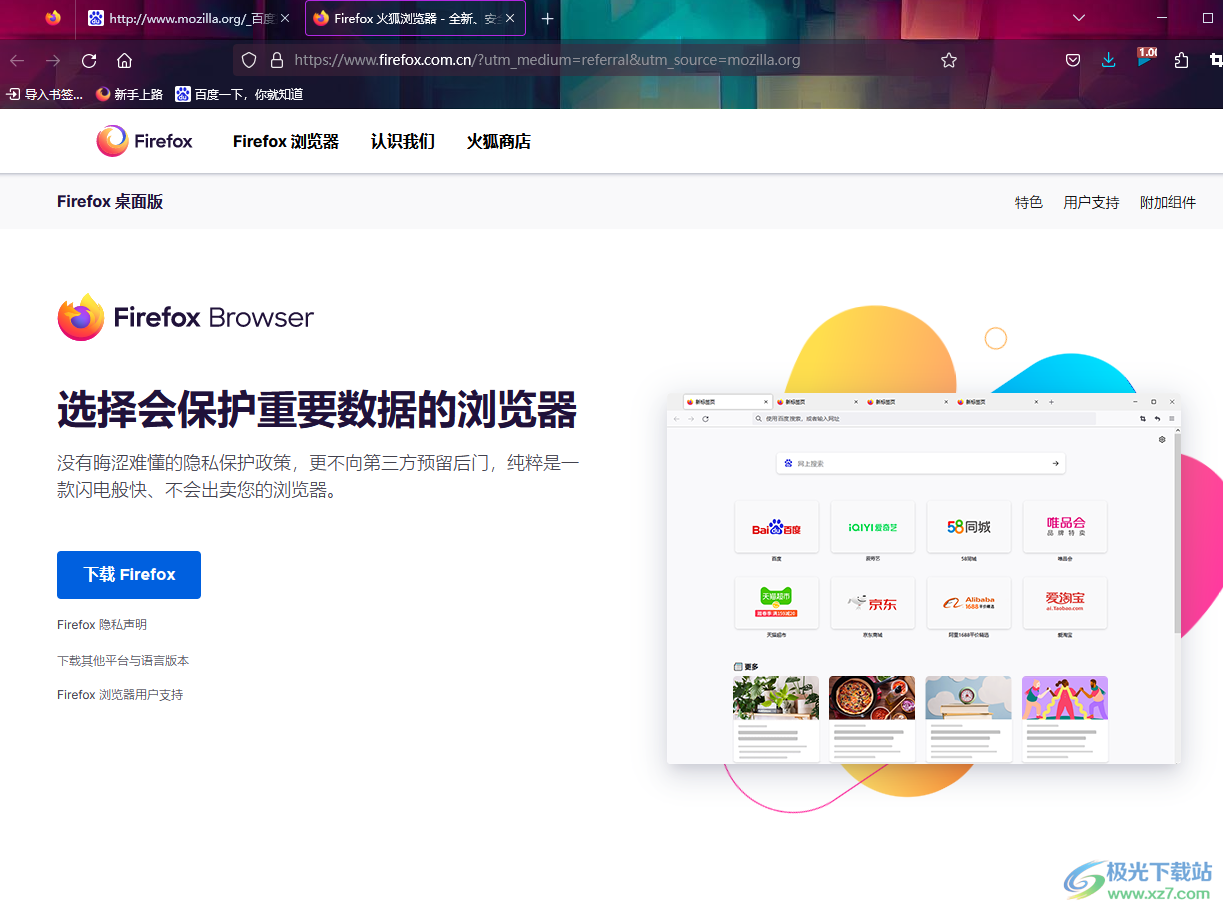
方法步骤
1.首先在电脑桌面上打开火狐浏览器软件,并来到主页上点击右上角处的三横图标
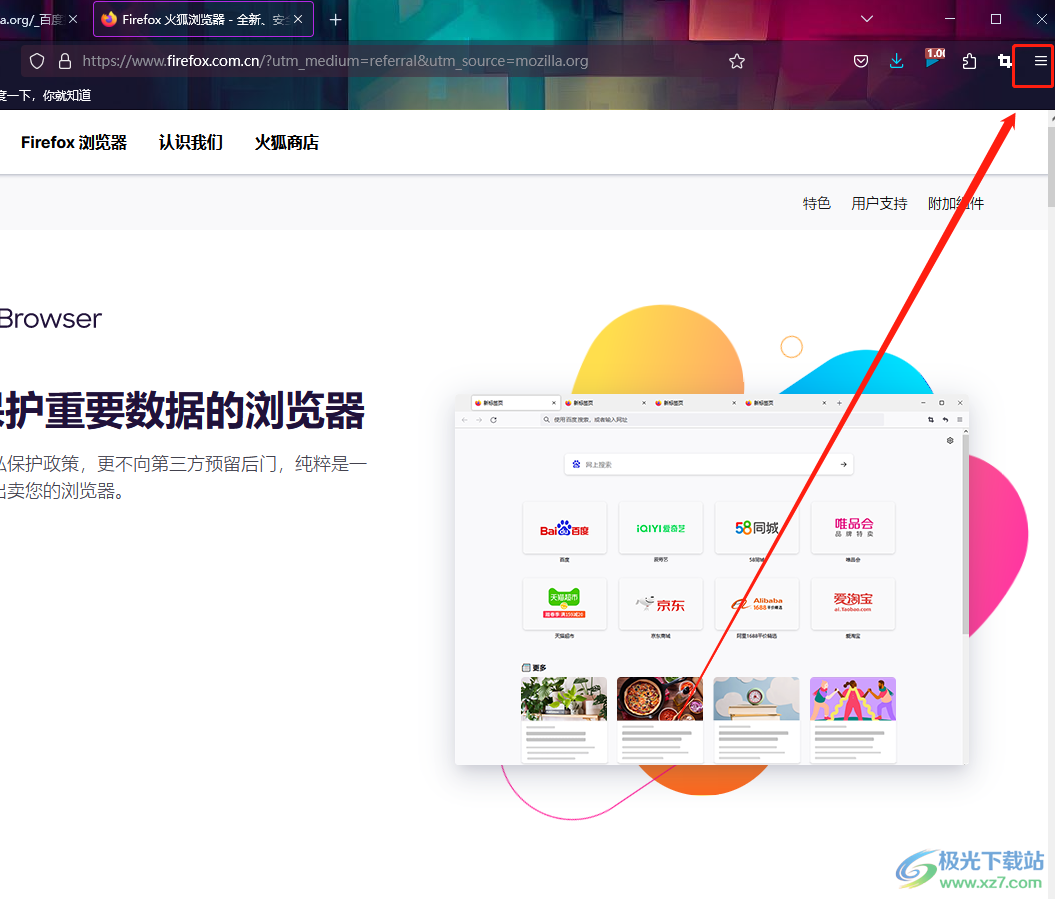
2.将会弹出下拉菜单,用户点击底部的设置选项来打开设置窗口
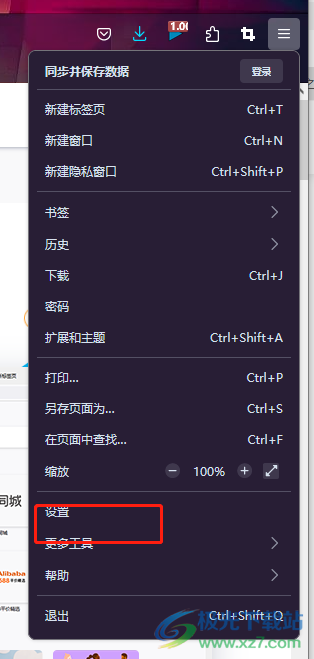
3.在显示出来的设置窗口中,用户需要将左侧的选项卡切换到常规选项卡上
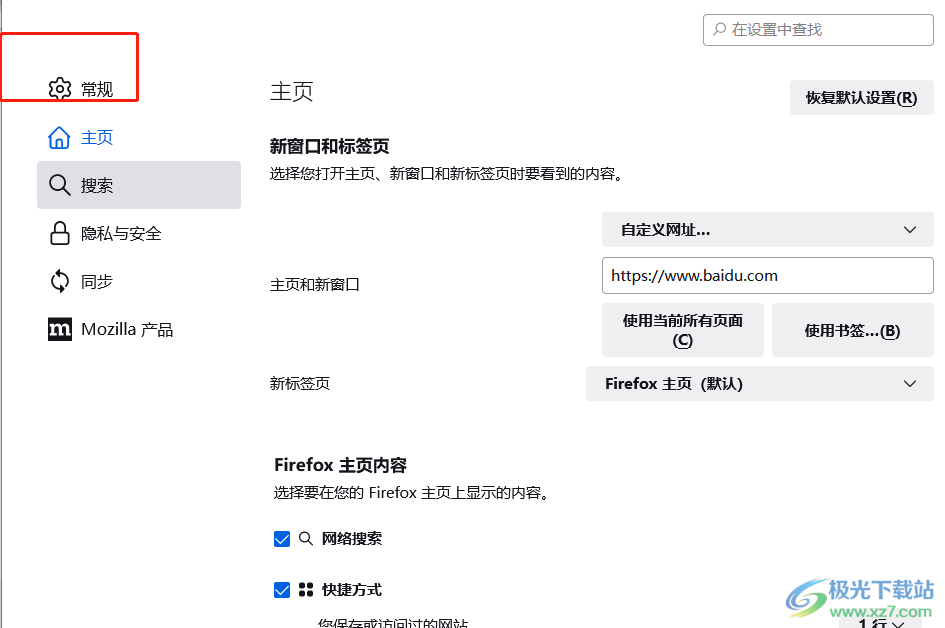
4.接着右侧页面将会显示出相关的功能选项,用户直接在Firefox更新板块中勾选检查更新,但由您决定是否安装选项即可设置成功
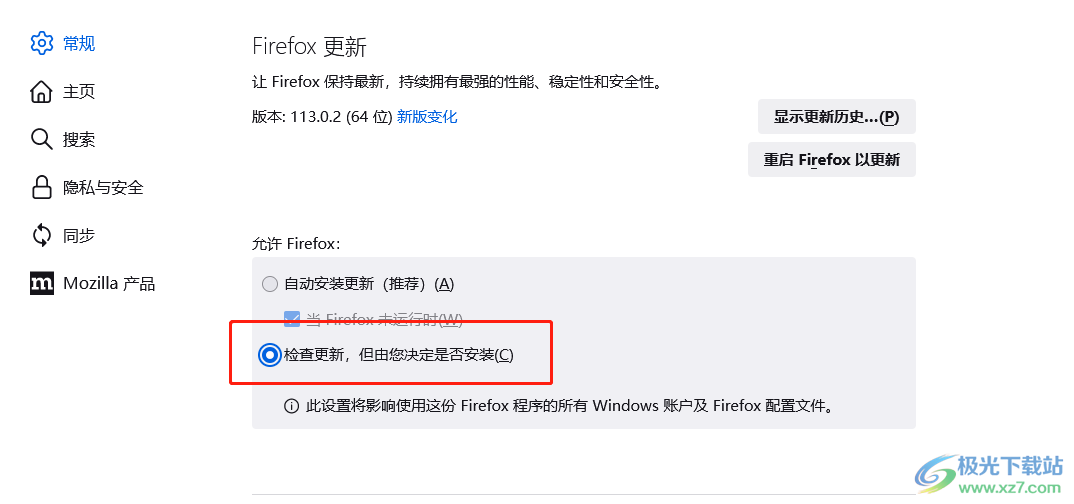
5.随后将会弹出正在更新的提示窗口,用户直接按下放弃按钮即可解决问题
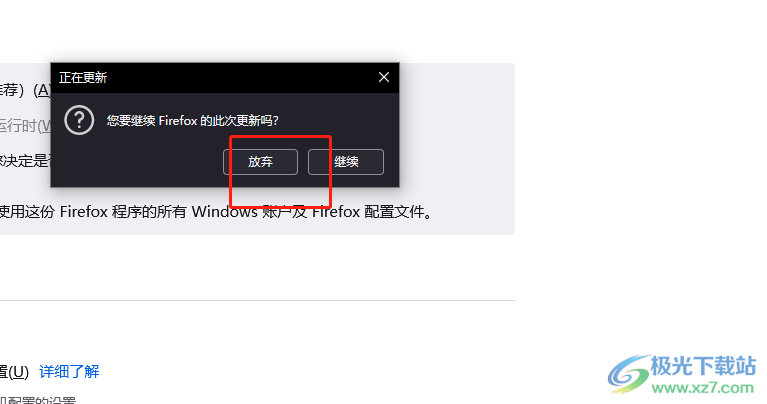
当用户发现自己的火狐浏览器总是自动下载安装最新版本时,就可以根据自己的需求来将其设置为不检查更新,直接在设置窗口中找到常规选项,接着在显示出来的Firefox更新板块中来设置即可,因此有需要的用户快来看看小编整理出来的教程吧,一定可以解决大家的问题的。
相关推荐
相关下载
热门阅览
- 1百度网盘分享密码暴力破解方法,怎么破解百度网盘加密链接
- 2keyshot6破解安装步骤-keyshot6破解安装教程
- 3apktool手机版使用教程-apktool使用方法
- 4mac版steam怎么设置中文 steam mac版设置中文教程
- 5抖音推荐怎么设置页面?抖音推荐界面重新设置教程
- 6电脑怎么开启VT 如何开启VT的详细教程!
- 7掌上英雄联盟怎么注销账号?掌上英雄联盟怎么退出登录
- 8rar文件怎么打开?如何打开rar格式文件
- 9掌上wegame怎么查别人战绩?掌上wegame怎么看别人英雄联盟战绩
- 10qq邮箱格式怎么写?qq邮箱格式是什么样的以及注册英文邮箱的方法
- 11怎么安装会声会影x7?会声会影x7安装教程
- 12Word文档中轻松实现两行对齐?word文档两行文字怎么对齐?

网友评论